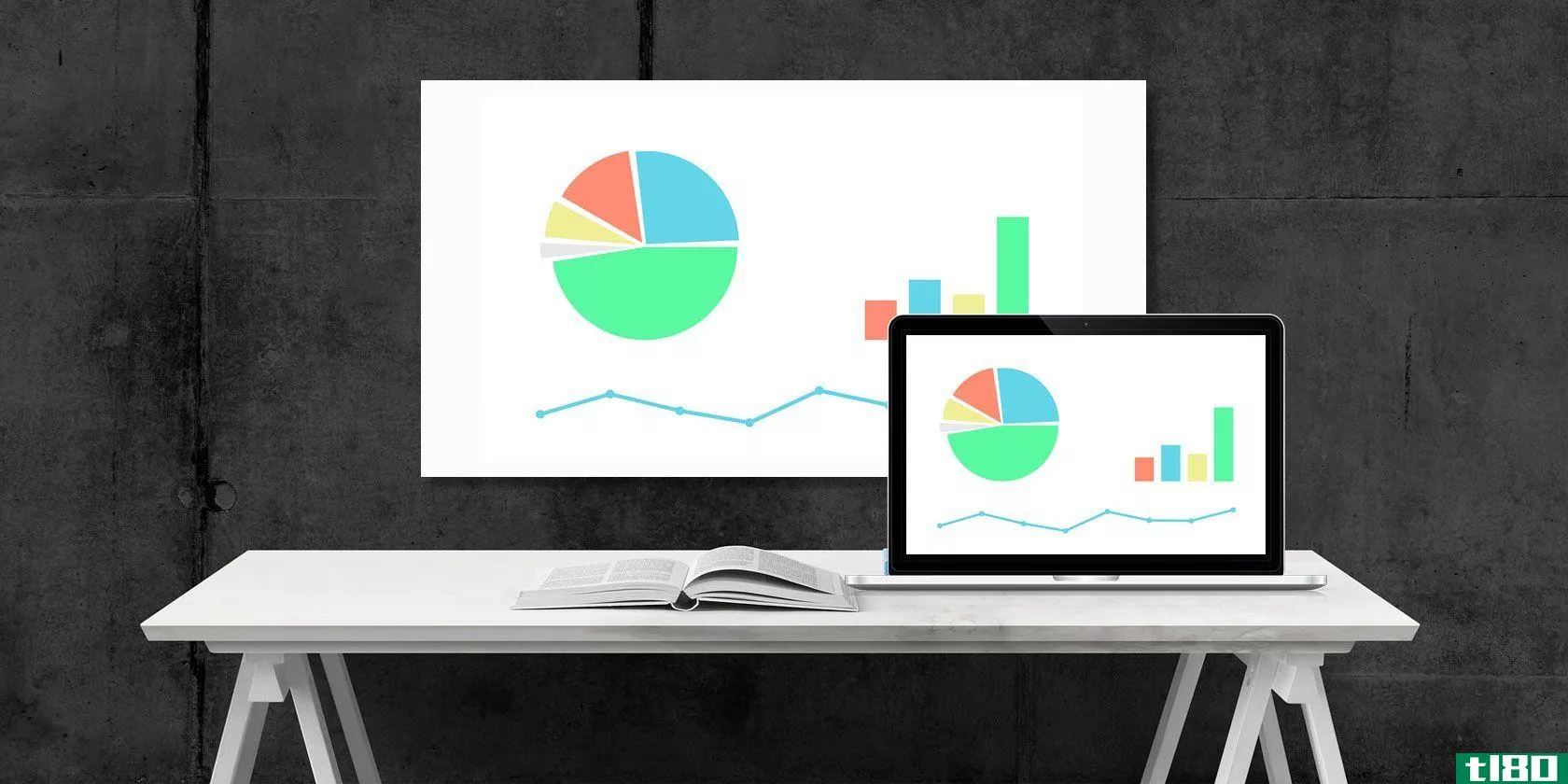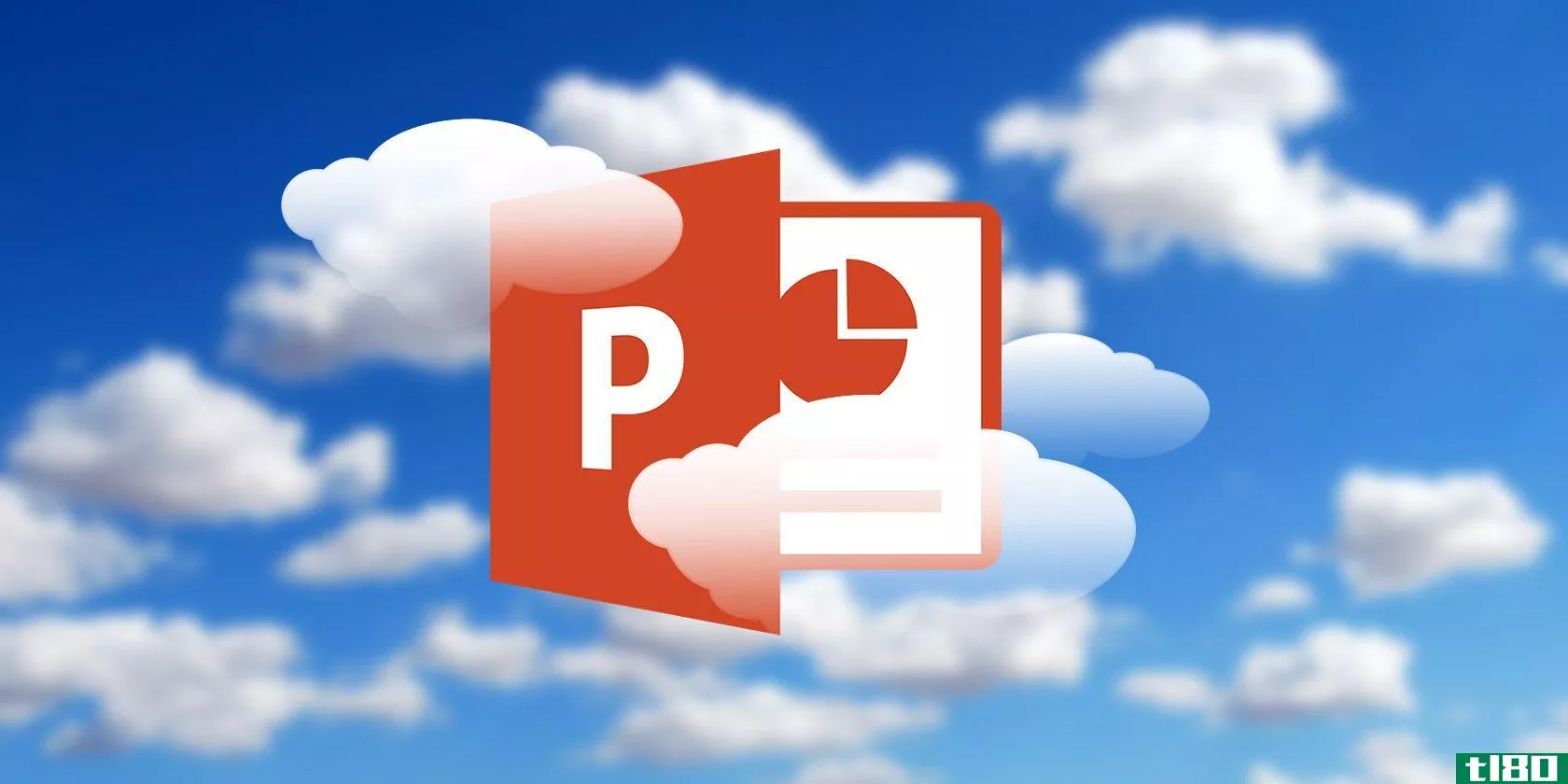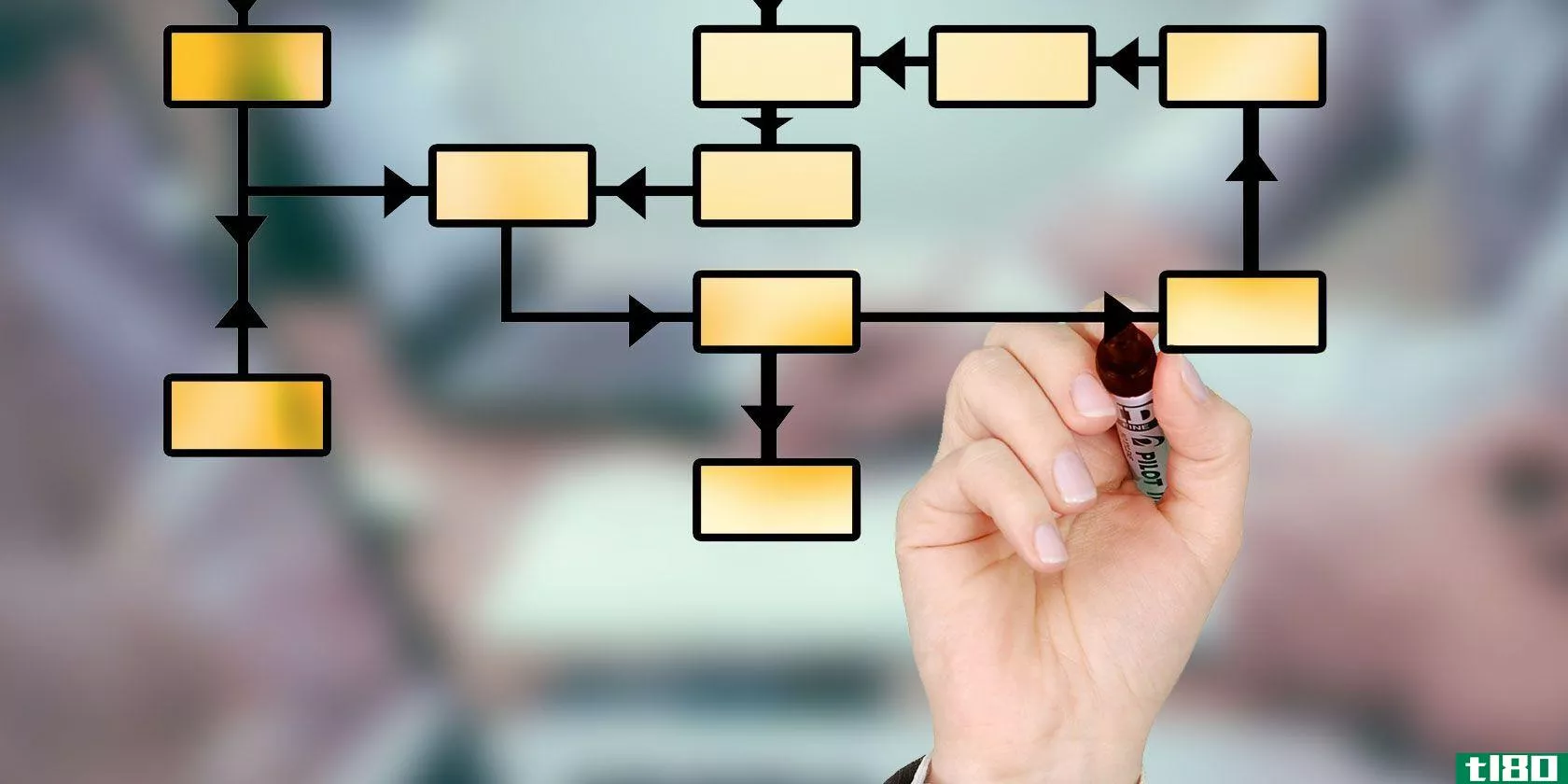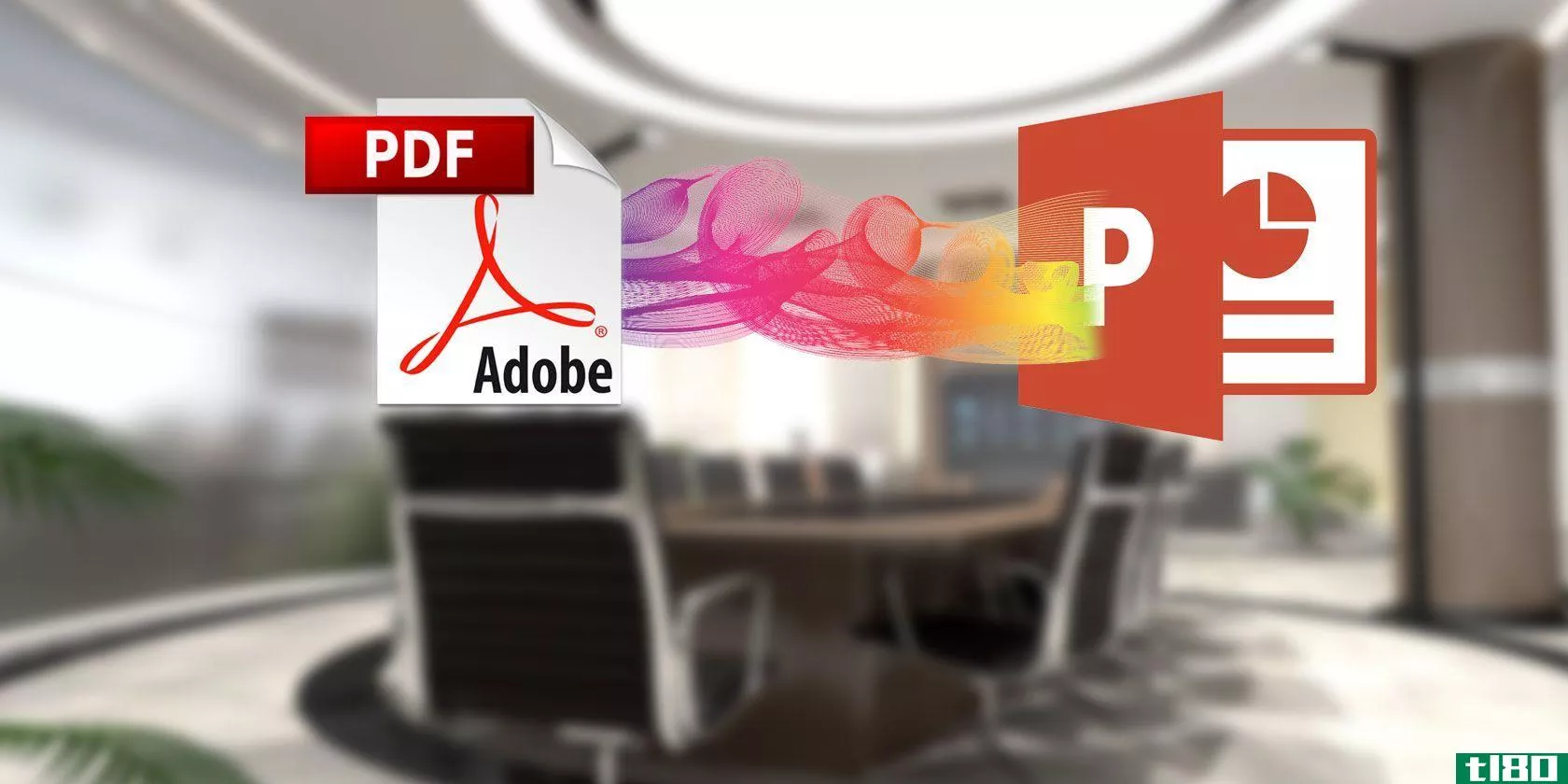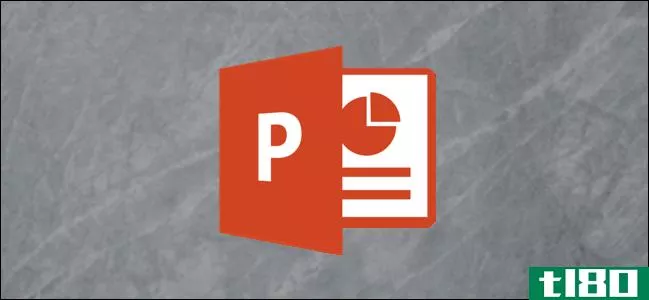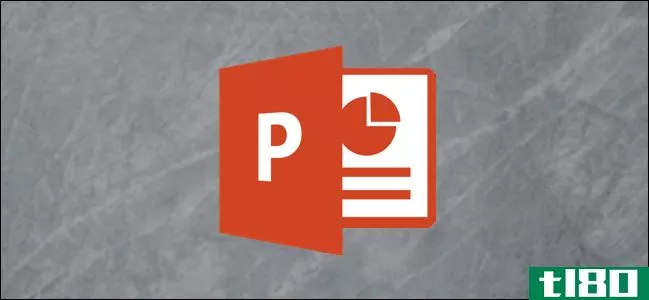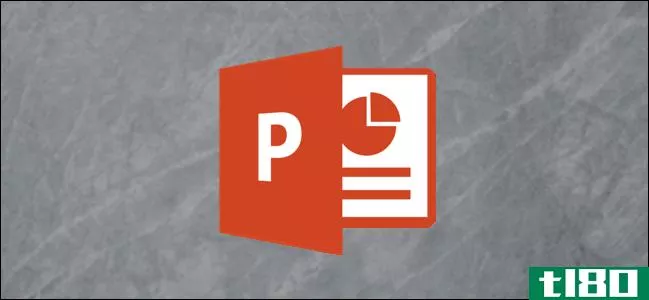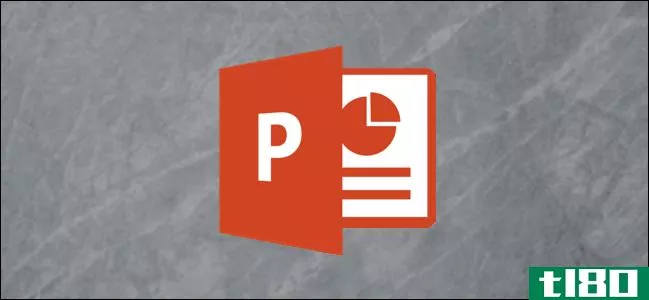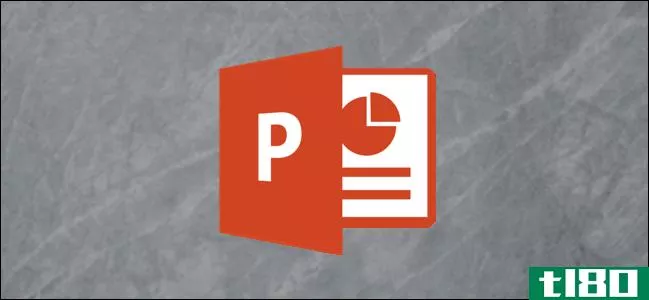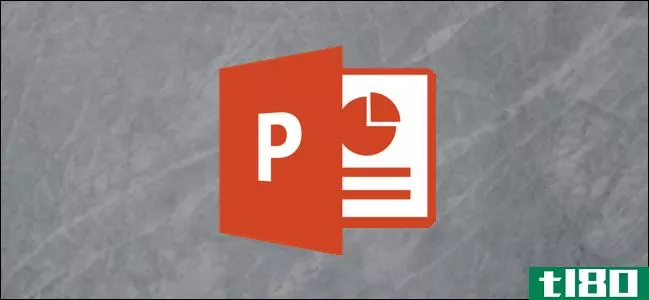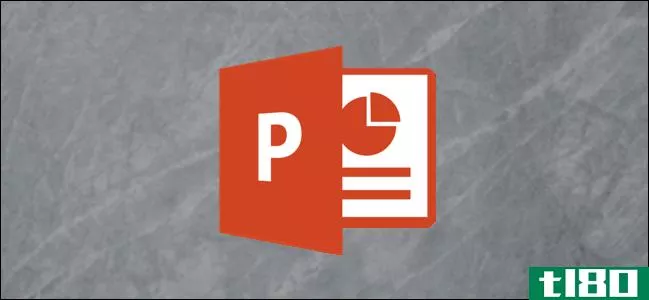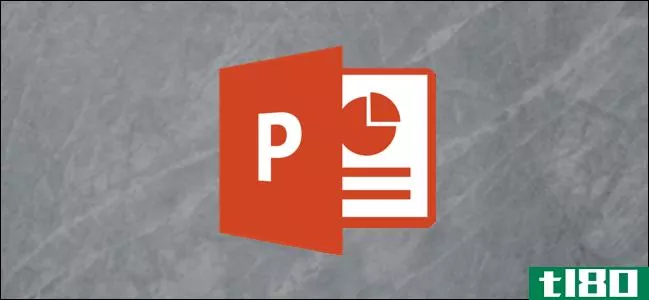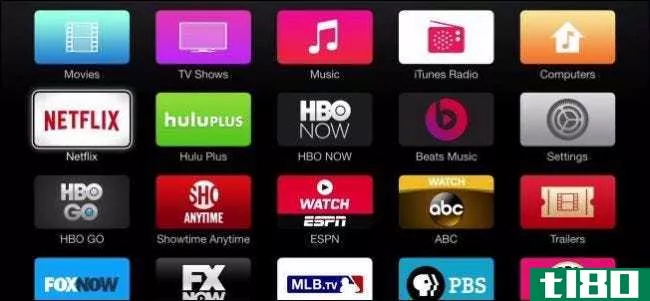如何添加、删除和重新排列powerpoint幻灯片
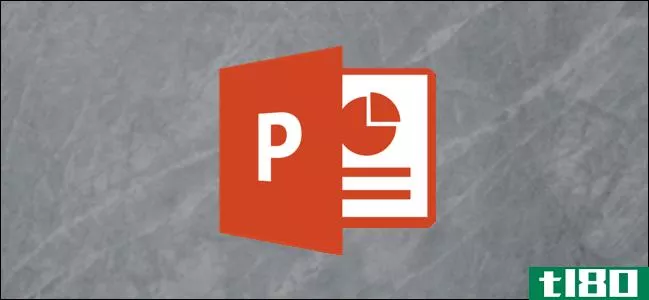
也许您刚从另一个演示文稿导入了幻灯片,您希望删除一些幻灯片并重新排列其他幻灯片。或者你可能是从零开始,添加新的或重新组织现有的幻灯片。不管是什么原因,只要简单几步就可以很快完成。
在普通视图中添加、删除和重新排列幻灯片
首先,我们在正常视野下工作。此视图是默认视图,您可能习惯于在前面的一张大幻灯片中使用,幻灯片预览窗格位于左侧。
要添加新幻灯片,请转到“主页”选项卡的“幻灯片”部分。在这里,添加新幻灯片有两种选择。
- 单击“新建幻灯片”按钮将自动**上次使用的幻灯片布局。或者,您可以按Ctrl+M。
- 单击“新建幻灯片”按钮下的箭头将打开一个下拉菜单,其中有多个幻灯片模板可供选择。
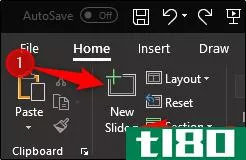
让我们把菜单拿下来看看有什么。只需选择最适合您需要的幻灯片模板。
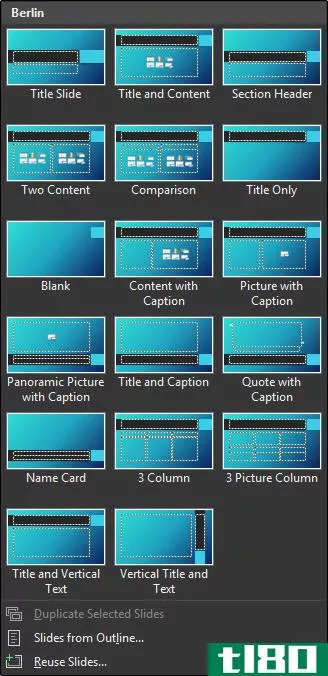
要在两张已存在的幻灯片之间**幻灯片,请转到幻灯片预览窗格,然后选择两张幻灯片之间要**新幻灯片的区域。
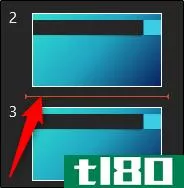
右键单击并选择“新建幻灯片”
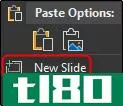
幻灯片模板将与**新模板的幻灯片的正上方相同。
删除幻灯片同样简单。在幻灯片预览窗格中,右键单击要删除的幻灯片,然后单击“删除幻灯片”。或者,您可以选择要删除的幻灯片,然后按键盘上的“删除”。
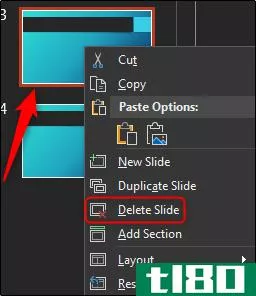
最后,要重新排列幻灯片的顺序,请单击并将幻灯片拖动到所需位置。
在幻灯片浏览视图中工作
现在,让我们学习如何在PowerPoint的幻灯片排序器视图中添加、删除和重新排列幻灯片。
要切换到幻灯片分拣机视图,请单击屏幕右下角状态栏上的幻灯片分拣机图标。
![]()
要添加新幻灯片,请选择要在其前面**新幻灯片的幻灯片,单击鼠标右键,然后选择“新建幻灯片”
与在普通视图中工作类似,您也可以使用“主页”选项卡中的“新建幻灯片”功能。
要删除幻灯片,请选择要删除的幻灯片,单击鼠标右键,然后选择“删除幻灯片”
最后,与普通视图一样,要在幻灯片排序器视图中重新排列幻灯片,请单击并将幻灯片拖动到所需位置。
很简单吧?
- 发表于 2021-04-03 16:16
- 阅读 ( 117 )
- 分类:互联网
你可能感兴趣的文章
如何添加和打印带发言人笔记的powerpoint
PowerPoint演讲者笔记可以帮助你在学校或工作中掌握重要的演示文稿。列出你想涵盖的所有要点,不要再失去你的思路。万一你说话时看不到屏幕,就把笔记打印出来作为备份。 ...
- 发布于 2021-03-11 22:12
- 阅读 ( 320 )
动态重新排序如何在powerpoint for mac中节省时间
...供更令人愉悦的外观和更具创造性的选项,以获得更好的PowerPoint演示文稿。这很麻烦,就像洗一副牌。 ...
- 发布于 2021-03-13 05:00
- 阅读 ( 338 )
microsoft office最佳流程图模板
... 这些Microsoft Office模板允许您在Word、Excel或PowerPoint中快速创建流程图。无论是出于商业目的还是个人目的,使用这些方便且易于编辑的选项,您都将有一个良好的开端。 ...
- 发布于 2021-03-20 04:27
- 阅读 ( 468 )
微软powerpoint入门指南:从新手到大师
... 多年来,Microsoft PowerPoint一直是**演示文稿的主要工具。但和任何事情一样,并不是每个人都是一个现成的专家。你得从某个地方开始,对吧?所以,让这本PowerPoint初学者指南作为第一步...
- 发布于 2021-03-24 14:59
- 阅读 ( 342 )
如何将pdf转换为powerpoint演示文稿
...世界上最常用的文件格式之一。然而,它们并不适合用于PowerPoint演示。 ...
- 发布于 2021-03-25 01:26
- 阅读 ( 189 )
如何在microsoft powerpoint中创建进度条
进度条是一种图形,在PowerPoint中,它直观地表示幻灯片放映已完成的百分比。这也是剩余金额的一个很好的指标。下面介绍如何在Microsoft PowerPoint中创建进度条。 通过在每张幻灯片的底部**形状,可以手动创建进度条。这种方...
- 发布于 2021-03-31 14:22
- 阅读 ( 533 )
制作最佳powerpoint演示文稿的8个技巧
...它们是枯燥和沮丧的。下面是一些技巧,让您的Microsoft PowerPoint演示文稿在避免常见陷阱的同时唱起歌来。 Table of Contents Start With a Goal Less Is More C***ider Your Typeface Make Bullet Points Count Limit the Use of Transiti*** Skip Text Where Possible Thin...
- 发布于 2021-03-31 15:37
- 阅读 ( 254 )
如何在microsoft powerpoint中隐藏(或取消隐藏)幻灯片
您可以在Microsoft PowerPoint中隐藏幻灯片,以便它们在演示过程中隐藏,但仍然是文件的一部分。您还可以在演示过程中显示隐藏的幻灯片,也可以为以后的演示取消隐藏幻灯片。下面是方法。 隐藏和取消隐藏powerpoint幻灯片 如...
- 发布于 2021-03-31 17:04
- 阅读 ( 144 )
如何在microsoft powerpoint中添加图像标题
...所有者提供适当信用的有效方法。下面是如何在Microsoft PowerPoint中**图像标题。 打开PowerPoint并**要添加标题的图像。要**图像,请导航到“**”选项卡,然后选择“图片”,在“图像”组中找到。 在出现的下拉菜单中,选择要**...
- 发布于 2021-04-01 20:01
- 阅读 ( 168 )
如何在powerpoint中添加幻灯片编号
当您演示PowerPoint演示文稿时,很容易忘记您当前正在使用的幻灯片,尤其是大型幻灯片。为了提供帮助,您可以在PowerPoint中添加幻灯片编号以了解您的位置。 当然,您可以使用文本框将幻灯片编号手动添加到每个幻灯片中。...
- 发布于 2021-04-02 12:51
- 阅读 ( 253 )